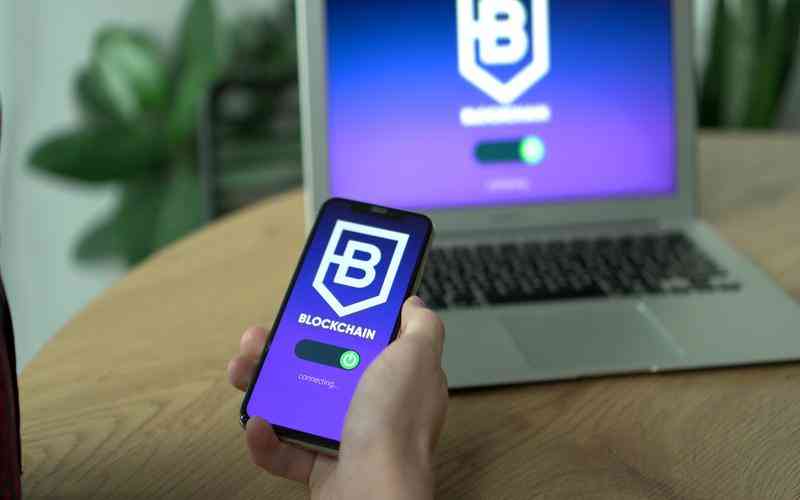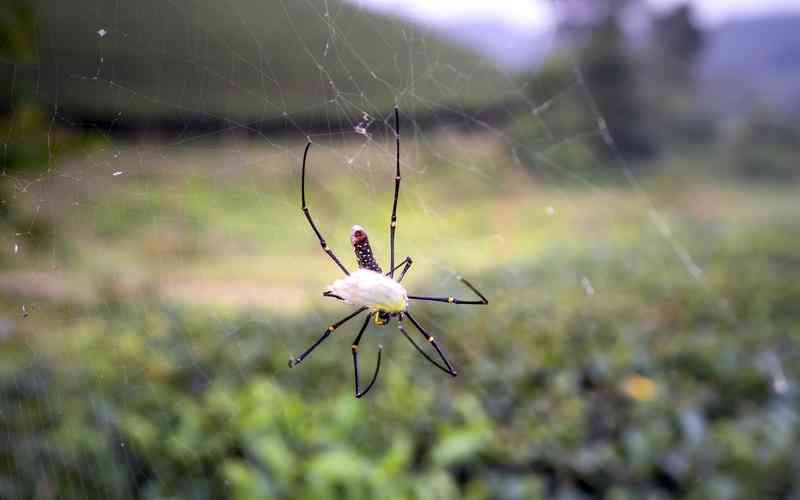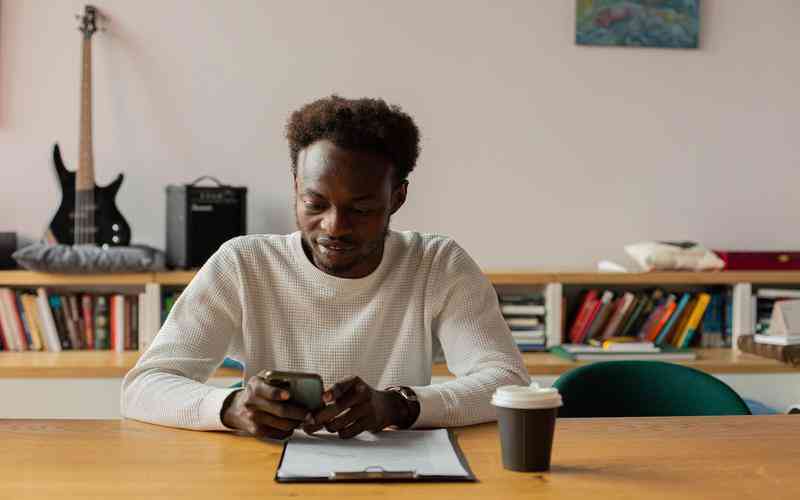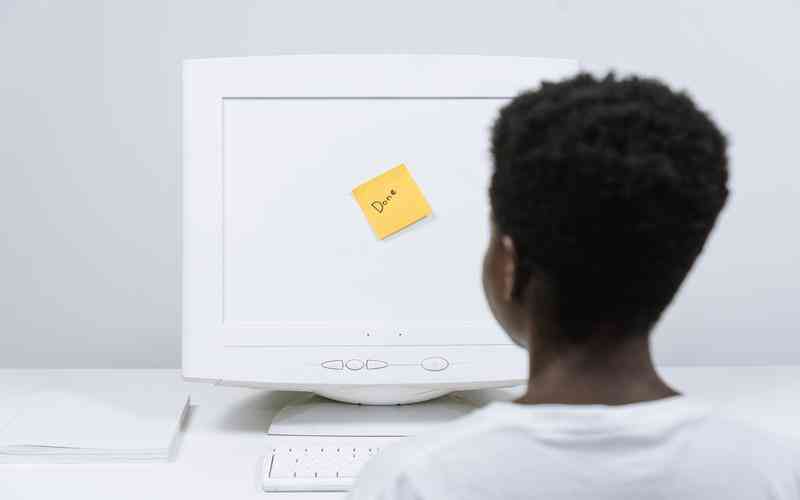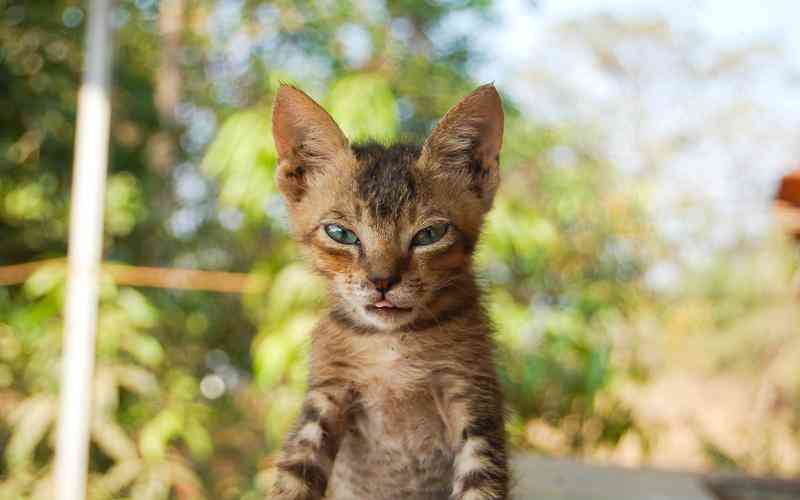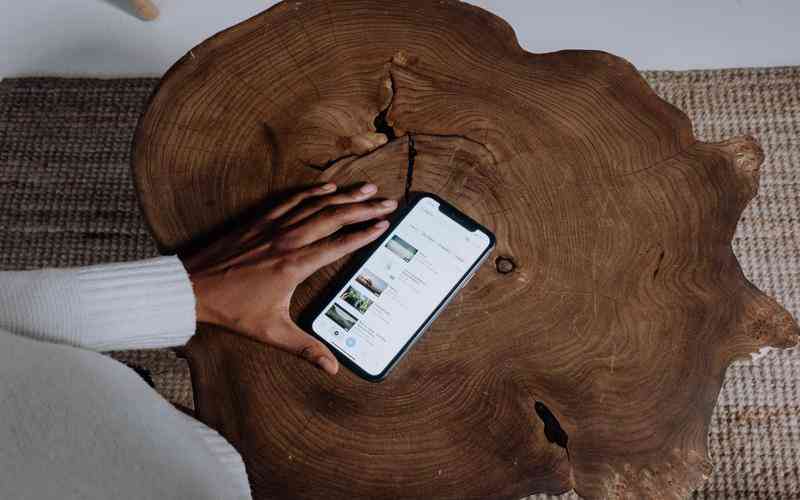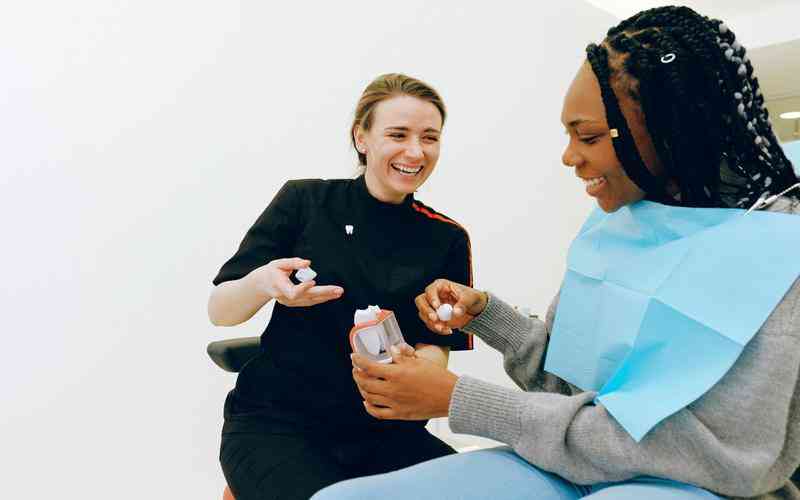摘要:在计算机辅助设计(CAD)中,图层设置是确保图纸整洁、结构清晰和信息分类准确的重要步骤。正确设置图层不仅能够提高设计效率,还能避免混乱,确保图纸在不同阶段的修改和查看都保持一致...
在计算机辅助设计(CAD)中,图层设置是确保图纸整洁、结构清晰和信息分类准确的重要步骤。正确设置图层不仅能够提高设计效率,还能避免混乱,确保图纸在不同阶段的修改和查看都保持一致性。本文将详细阐述CAD图层设置的基本步骤和注意事项,以帮助设计人员在实际操作中避免常见问题,提高设计质量。
创建新图层
图层是CAD中组织图形元素的基本单元。创建图层的步骤如下:
打开图层管理器
在CAD软件中,首先需要打开图层管理器。通常,可以通过点击“图层”按钮或在命令行输入“LAYER”来访问图层管理器。
新建图层
在图层管理器中,点击“新建图层”按钮或选择相关选项创建一个新图层。新图层将自动生成一个默认名称,可以根据实际需求重命名图层,以便于分类和管理。
设置图层属性

创建新图层后,需要设置图层的属性,如颜色、线型、线宽等。这些属性有助于在图纸中清晰区分不同的图形元素。例如,建筑图纸中的墙体、门窗等可以使用不同的颜色和线型进行标识。
分配图层给对象
将图层分配给不同的对象是图层管理中的关键步骤:
选择对象
在绘制或修改图形时,选择需要分配图层的对象。可以使用选择工具或命令来选中一个或多个对象。
指定图层
在对象的属性或图层管理器中,指定选中对象所属的图层。通常,可以通过右键菜单或属性面板选择目标图层。
确认设置
确认对象已正确分配到指定图层。可以通过图层管理器中的“图层可见性”功能检查不同图层中的对象,确保它们按预期显示。
管理图层可见性
有效的图层管理需要合理控制图层的可见性:
开启/关闭图层
在图层管理器中,可以选择性地开启或关闭某些图层的可见性。这有助于在工作过程中隐藏不必要的图层,简化视图,避免视觉混乱。
冻结/解冻图层
冻结图层可以让图层中的内容在当前视图中不显示,但仍保留在图纸中。这对于处理大型图纸时特别有用,可以减少计算负担。解冻图层则恢复其可见性。
锁定/解锁图层
锁定图层可以防止对该图层中的对象进行修改。这在图纸审核和校对阶段尤为重要,可以确保不小心修改了关键图层。
注意图层命名和组织
图层的命名和组织直接影响图纸的管理和协作效率:
规范命名
使用规范化的命名规则为图层命名,避免使用模糊或重复的名称。例如,可以按照功能(如“墙体”、“门窗”)或位置(如“北区”、“南区”)进行命名,以便于识别。
分组管理
将相关图层分组管理,创建图层组可以帮助更好地组织图层。例如,可以将所有与电气相关的图层放在一个组中,所有与结构相关的图层放在另一个组中。
定期清理
定期检查和清理不再使用的图层,避免图层数量过多导致混乱。确保图层结构始终保持简洁、有效。
确保图层标准化
标准化图层设置可以提高项目的一致性和协作效率:
制定标准
为项目制定图层设置标准,包括图层命名规则、颜色和线型标准等。确保所有团队成员遵循这些标准,以保持图纸的一致性。
使用模板
创建和使用图层设置模板,特别是在多个项目中保持一致性。模板可以包括预设的图层、颜色和线型等,方便快速应用。
培训和沟通
对团队成员进行图层管理培训,确保他们了解标准和操作流程。良好的沟通和培训可以避免因图层设置不当导致的问题。
在CAD图层设置中,合理创建和管理图层对于设计项目的顺利进行至关重要。通过规范的图层创建、合理分配对象、有效管理可见性、注意命名和组织,以及确保标准化设置,可以显著提升设计效率和图纸质量。未来,建议设计团队进一步完善图层管理标准,并保持对软件更新和最佳实践的关注,以不断优化图层使用效果。